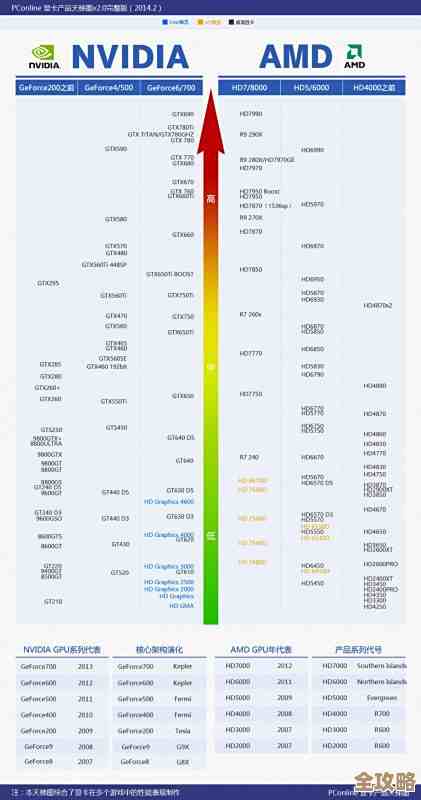PPT音乐添加全攻略:轻松嵌入背景音乐与声音效果
- 问答
- 2025-10-14 10:42:27
- 15
好的 没问题 咱们来聊聊怎么给PPT加音乐这事儿吧 说真的 我以前也觉得这是个挺简单的事儿 不就插入个音频嘛 但后来自己真正做起来 才发现里面坑还挺多的 比如音乐怎么才能从头放到尾不停 为啥在自己电脑上放得好好的 一到别人那儿就哑火了 … 这些细节 真能让人抓狂 😅
我琢磨着 咱们别整那些特别理论化、一步两步三步的教程了 就以一种…嗯…边想边聊的方式 把我自己踩过的坑和总结出的土办法分享给你 可能逻辑没那么严密 但保证都是实战出来的干货
最基础但也最容易出错的:把音乐放进去
你肯定知道在菜单栏找“插入” 然后选“音频”对吧 但这里第一个选择就来了:“PC上的音频”和“录制音频” 绝大部分时候 我们肯定是选“PC上的音频” 也就是从你自己电脑里选个MP3或者WAV文件 但问题来了:你直接插进去 它就在幻灯片上给你留下个小喇叭图标 丑不说 位置还特别碍事 我一般会立刻把它拖到幻灯片旁边那个灰色的工作区 就是放映时看不到的地方 眼不见心不净嘛
但 这只是万里长征第一步 真正关键的是接下来这个设置 我敢说90%的问题都出在这儿 你选中那个小喇叭 菜单栏会多出一个“播放”选项卡 点进去
重点来了!“音频选项”里有个“开始” 一定要选“自动”或者“跨幻灯片播放” 选“自动”就是到这页幻灯片时 音乐自己就开始播了;“跨幻灯片播放”顾名思义 就是让它能一直播下去 不管后面翻多少页 我一般无脑选“跨幻灯片播放” 省心
还有个“放映时隐藏” 强烈建议勾上!不然屏幕上永远有个小喇叭 太影响观感了
是第二个大坑:音乐的长度和幻灯片的节奏
你想啊 如果你的演讲也就5分钟 结果配了个7分钟的歌 讲到后面 音乐没了 突然安静 多尴尬 反过来更糟 讲得正起劲呢 音乐循环了 或者突然中断 … 那种感觉 就像开车突然熄火一样难受 🚗
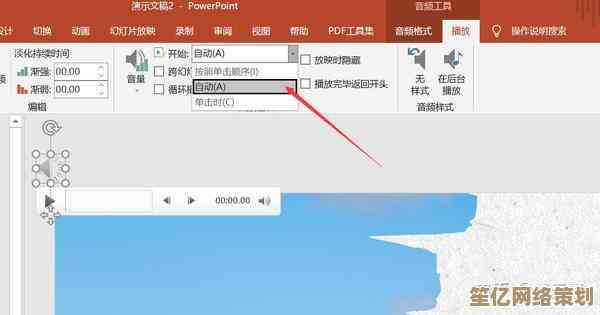
最好是根据你演讲的大概时长 去选一首长度差不多的音乐 或者对音乐进行裁剪 裁剪也在“播放”选项卡里 点“剪裁音频” 你可以拖拽前后的小滑块 把不需要的部分去掉 比如我只想要这首歌副歌开始的那一段 剪出来一分钟 完美匹配我的核心观点阐述部分
但有时候 演讲时间真的没法掐那么准 或者你的音乐就是比演讲短 那怎么办?还有个“循环播放,直到停止”的选项 勾上它 音乐放完就会自动从头开始 直到你整个PPT放完 这个功能救过我很多次 特别是用于那种不太引人注意的背景氛围音乐 循环起来基本无感 但能保证全程不冷场
是超级重要的:如何让音乐贯穿始终
你可能会发现 即使选了“跨幻灯片播放” 音乐有时候翻了几页还是断了 这通常是因为你在某些页面插入了别的音效 或者有视频(视频自带声音) 这些新的声音元素会把背景音乐给“顶”掉 解决方法是 你得确保这些“后来者”的音频 在它们的“播放”设置里 开始方式选“单击”或者“自动”的同时 勾选上“播放时隐藏”嗯…最重要的是 不要干扰到背景音乐
更保险的一招是 用“动画窗格”来管理所有的声音 在“动画”选项卡里点开“动画窗格” 你会看到所有页面上的动画和音频元素都在一个列表里 背景音乐应该排在第一个 并且右键点击它 选择“效果选项” 在“停止播放”那里 设置成“在 X 张幻灯片后” 这个X的数字 就填你整个PPT的总页数 这样相当于给背景音乐上了个双保险 告诉它:“喂 老老实实给我播到最后一张再停!”

也是最让人头疼的:如何保证换台电脑播放 音乐还在
这个我真是血泪教训 … 辛辛苦苦做的PPT 配了超合适的BGM 拿到会议室一放 傻了 没声儿 原因很简单:PPT默认是“链接”到你的音频文件 而不是把文件“嵌入”进去 链接的意思就是 它只记下了音乐文件在你电脑上的存放路径 C:\Users\你的名字\Music\牛逼的背景音乐.mp3” 一旦换台电脑 这个路径就不存在了 它当然找不到音乐
解决办法有两个: 第一 也是最彻底的 在保存PPT时 点“文件” - “另存为” - 在点击“保存”之前 旁边有个“工具”下拉菜单 选“压缩图片” … 不对 不是这个 哦对 是“保存选项” 在弹出的对话框里 有个“将字体嵌入文件” … 诶 好像也不对 让我想想 🤔 哦!对了!最直接的是 查看你PPT文件的大小 如果插入了音乐文件 它应该明显变大(比如从几百K变成几M甚至几十M) 这说明音乐大概率被嵌入了 但为了绝对保险 我倾向于用第二种方法
第二 把PPT和音乐文件打包带走 直接把那个MP3文件拷贝到U盘里 和PPT文件放在同一个文件夹下 然后再打开PPT 重新插入一次这个位于U盘里的音频文件 这样 它链接的路径就是相对路径了 只要PPT和音乐文件始终在一起 走到哪儿都能播 虽然麻烦点 但百试百灵
对了 说到音效 比如翻页的“唰”一声 或者强调某个重点时的“叮”一下 这些短促的声音 添加方法和背景音乐类似 但“开始”方式最好选“单击” 或者和某个文字/图片的“出现”动画同时发生 这样控制起来更精准 不会喧宾夺主
唉 写着写着就啰嗦了 总之吧 给PPT加音乐 就像做菜放盐 放对了能提鲜 放错了或者放多了 整道菜就毁了 关键就是多试 自己当听众 感受一下那个节奏和情绪对不对 可能只是把音乐的音量在“播放”选项卡里调低一点点 让它真正成为“背景” 体验感就瞬间提升了 🎵
希望这些零零碎碎的经验 能帮你少走点弯路 下次做PPT的时候 大胆试试看 说不定能有惊喜呢
本文由帖慧艳于2025-10-14发表在笙亿网络策划,如有疑问,请联系我们。
本文链接:http://www.haoid.cn/wenda/25192.html